iPhoneの機種変更は簡単に思えても、仮想通貨ウォレットの移行には慎重な対応が求められます。特にBestWalletのような自己管理型ウォレットでは、バックアップと復元手順を理解していないと資産を失うリスクもあります。この記事では、BestWalletをはじめとした仮想通貨ウォレットの機種変更時に取るべき手順と注意点を解説します。
BestWalletの基本構造とバックアップの重要性
BestWalletなどの自己管理型ウォレットは、暗号資産の保管において、ユーザーが秘密鍵やシードフレーズ(復元フレーズ)を保持する方式です。アプリを削除したり、スマホを変更した場合、このシードフレーズがなければ復元できません。
機種変更前には必ず、12語または24語のシードフレーズを紙などにオフラインで安全に書き留めて保管しておきましょう。スクリーンショットやiCloudへの保存はセキュリティ上おすすめできません。
クイックスタートやiCloud復元の落とし穴
Appleの「クイックスタート」や「iCloudバックアップからの復元」は便利ですが、BestWalletのような一部のウォレットアプリは、iCloudバックアップからの完全復元に非対応な場合もあります。
仮にアプリが復元されても、内部のウォレットデータ(秘密鍵やシードフレーズ)は復元されない可能性があります。そのため、シードフレーズによる手動復元が確実です。
新しいiPhoneへの安全な移行手順
- 1. 旧iPhoneでBestWalletを開き、「設定」や「バックアップ」メニューからシードフレーズを確認する
- 2. それを紙に書き留め、厳重に保管する
- 3. 新iPhoneにBestWalletアプリをインストールする
- 4. 「ウォレットを復元する」を選び、シードフレーズを入力して復元
この手順を踏めば、アプリが復元されなくても資産を失うことはありません。
実際の失敗談と注意点
過去には、「iCloudでバックアップしていたから安心」と考え、旧端末を初期化してしまい、ウォレットの復元ができなくなったケースもあります。このようなミスは、取り返しがつかないため、油断は禁物です。
特に初心者の場合は、最初に少額で復元を試す、あるいは、アプリ内の案内や公式のサポート情報を必ず参照しましょう。
複数端末での管理とセキュリティの強化
BestWalletでは基本的に1つの端末での利用が推奨されますが、信頼できる環境であれば、予備機に復元しておくことで万が一のリスクに備えることも可能です。ただし、同一のウォレットを複数端末に復元する場合、物理的なセキュリティも重要です。
また、PINコードや生体認証、端末自体のロック設定も必ず有効にしておくことが望ましいです。
まとめ:焦らず、安全確実に移行を
仮想通貨ウォレットの移行では、シードフレーズによる手動復元がもっとも安全で確実な方法です。iPhoneのクイックスタートやiCloud復元に頼る前に、しっかりとしたバックアップと手順の確認が不可欠です。
「ウォレットの移行=資産の移動」だと捉え、慎重に、かつ確実に準備をしてから行動するようにしましょう。万が一のときに備えて、公式のサポートページやコミュニティも参考にすることをおすすめします。
こんにちは!利益の管理人です。このブログは投資する人を増やしたいという思いから開設し運営しています。株式投資をメインに分散投資をしています。
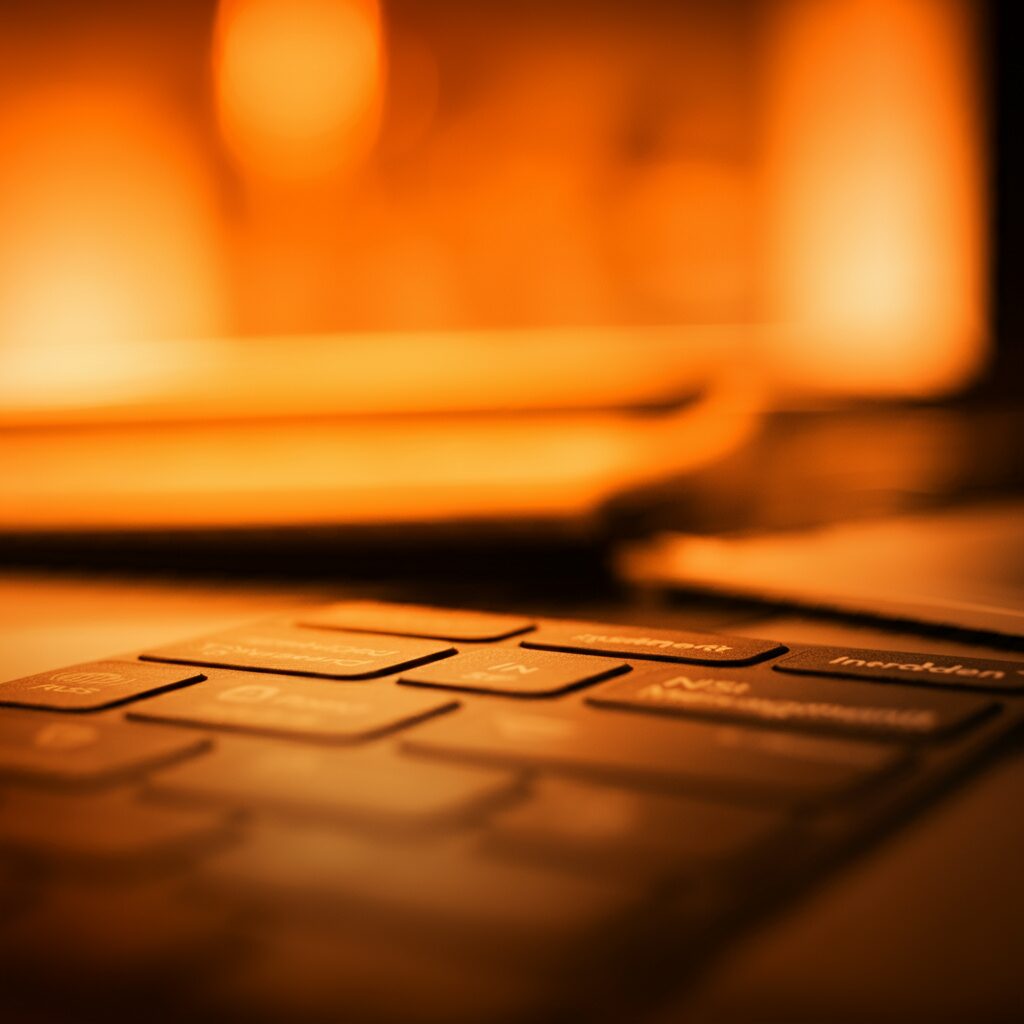


コメント